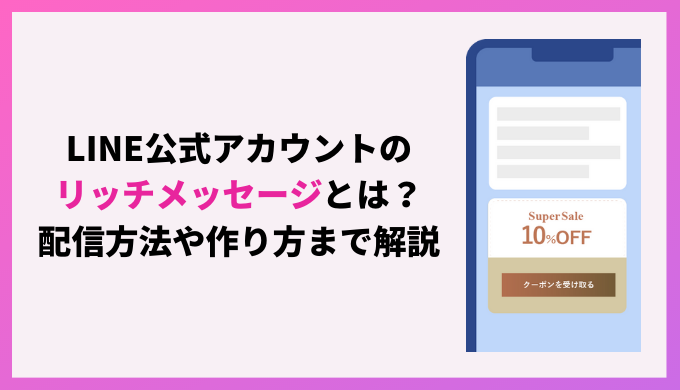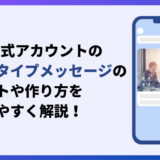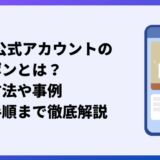今回の記事ではLINE公式アカウントのリッチメッセージについて作成方法や配信方法、画像サイズについても紹介していきます。
リッチメッセージって何?
どうやって作成、配信をしたらいいの?
画像サイズってどれがいいの?
リッチメッセージを作成する時に、どのサイズがいいのか分からないと悩んでいる方も多いと思います。
上記のような悩みをお持ちの方はぜひ参考にしてください。
株式会社SPIRITSでは、マーケティングのプロが公式LINEの運用を、まるっとサポートしています。
LINE運用でお困りの方は、ぜひお問い合わせください。
\月額5万円〜まるっとサポート/
目次
LINE公式アカウントのリッチメッセージとは?
LINE公式アカウントのリッチメッセージとは画像とテキストを組み合わせて1つのメッセージとしてトーク画面に配信ができる機能です。
通常のメッセージ配信と比べて視覚的に訴えることができるため、お客さんの印象にも残りやすく多くの情報を伝える効果があります。また画像にはリンクを設定することもできるので、お客さんに画像のタップを促しウェブサイトや予約ページ、クーポンに誘導してアカウントを活用する導線作りができ、売り上げに繋げることが可能です。
リッチメニューとの違い
リッチメニューはトーク画面下に固定表示されているメニュー機能です。リッチメッセージとは配信機能が異なり、リッチメニューは事前にクーポンや予約ボタン、ショップカードを設置してお客さんをECサイトや自社メディアに誘導することで効率的に売り上げをあげることができます。
リッチビデオメッセージとの違い
リッチビデオメッセージはリッチメッセージとは配信方法が異なり、自動再生される動画が配信される機能です。また視聴完了後にはアクションボタンを表示させて外部サイトに誘導することも可能です。
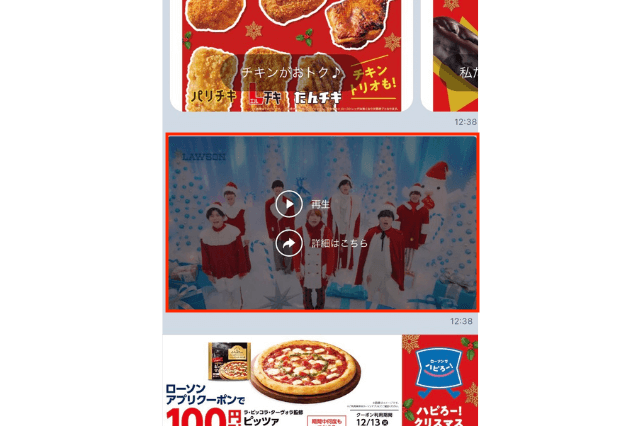
メッセージ配信との写真との違い
メッセージ配信の写真とリッチメッセージには2つの違いがあります。
1つ目はお客さんが配信を受け取った時の表示のされ方が異なります。
下に載せている画像のように左側のリッチメッセージは画面下半分を占めて表示されるのに対し、右側のように画像を送った場合ではプロフィールアイコンが表示されたり、転送ができるようになっています。
リッチメッセージだと先ほどもお伝えしたようにサイトに誘導するリンクを載せることができますが、画像を送信するだけだと何もできないため注意しておきましょう。
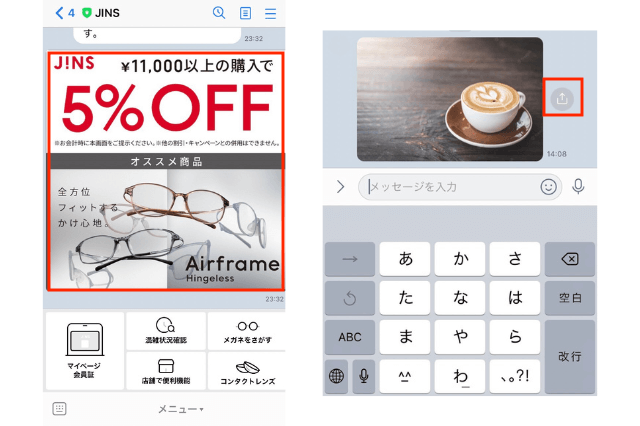
2つ目は画像に文字を入れられるかどうかの違いがあります。左側のリッチメッセージでは既存の画像に文字を入れることができますが、画像では送ることしかできません。
カードタイプメッセージとの違い
カードタイプメッセージでは画像とテキスト、アクションを組み合わせて作成し、複数の商品をスライド式(別名:カルーセル形式)に紹介ができる機能です。リッチメッセージでは一度に送れる情報の数に限りがあることが大きな違いになります。複数の商品を一度に紹介したい場合にはカードタイプメッセージを使うといいでしょう。
またカードタイプメッセージに関しての作り方やメリットを知りたい方は
こちらの記事を参考にしてみて下さい。
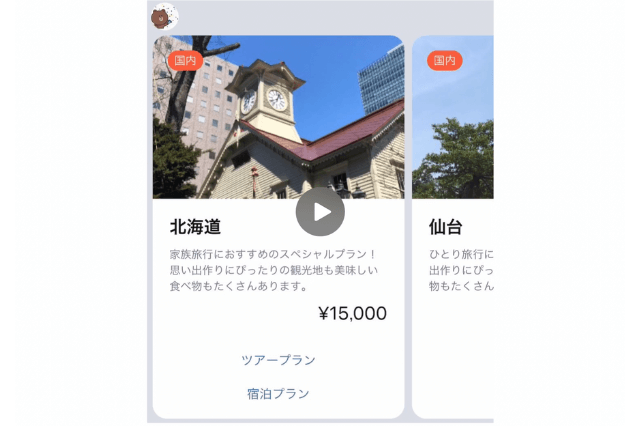
引用:https://www.linebiz.com/jp/column/service-information/20191016-01/?_gl=1*clnezj*_ga*MTc5OTQ0NjgyMy4xNjY3MzU5MTAz*_ga_3ZNKEDC2XK*MTY3MTYwMDM2NC4yNy4xLjE2NzE2MDA0OTMuMy4wLjA.
LINE公式アカウントのリッチメッセージの作成方法と配信方法
2023年3月末時点ではリッチメッセージはスマホで作成することはできません。
ここではWeb版のリッチメッセージの作成方法と配信方法について説明します。
リッチメッセージのテンプレートと画像サイズを選択する
まずはLINE公式アカウントの管理画面(https://manager.line.biz)にログインします。
リッチメッセージでは先ほどもお伝えしたように画像と文字を組み合わせて作成します。
お客さんに行動してもらい、効率良く売り上げをあげていくためには事前にどのような情報を届けるのか、デザインにするのかを考える必要があります。
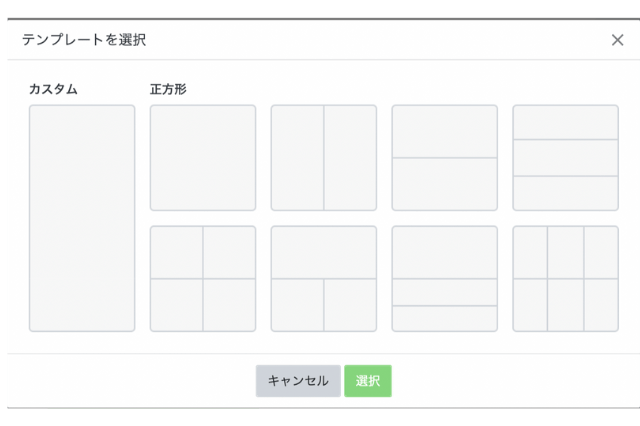
デザインを決める際にリッチメッセージで活用できるテンプレートを知っておきましょう。
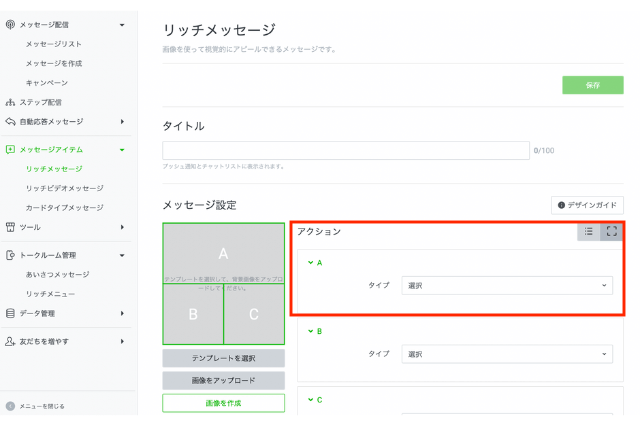
画像にあるものが実際に使えるテンプレートになります。選んだテンプレートに合わせてアクションを設定することが可能です。
またテンプレートのサイズを選ぶ際には正方形とカスタムの2種類があります。
①画像のサイズを選ぶ
・正方形:1040px ×1040px
・カスタム:幅1040px × 高さ520~2080px
この2つから選択します。
トーク画面ではサイズに限りがあるため、画像がはみ出さないように正方形を使う人が多くいますが、高さを変えたい場合にはカスタムを選ぶようにしましょう。
②テンプレートの画像タイプを選ぶ
テンプレートでは運用方針に合わせて各画像のタイプを選ぶことができます。
カスタムの場合には1つだけアクションを設定でき、正方形の場合には8つのタイプがあるので、各セクションに対してアクションを設定することが可能です。
例えば3つに分かれているテンプレートを選択した場合には各セクションにクーポンを設置したり、自社サイトのリンクを載せたりすることができます。
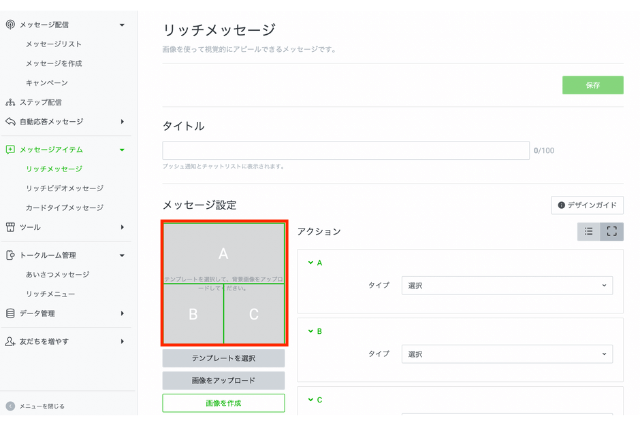
リッチメッセージの作成方法
次にリッチメッセージの作成方法について説明します。
下の画像のように左のメニューにあるメッセージアイテムをタップして「リッチメッセージを作成」をタップします。
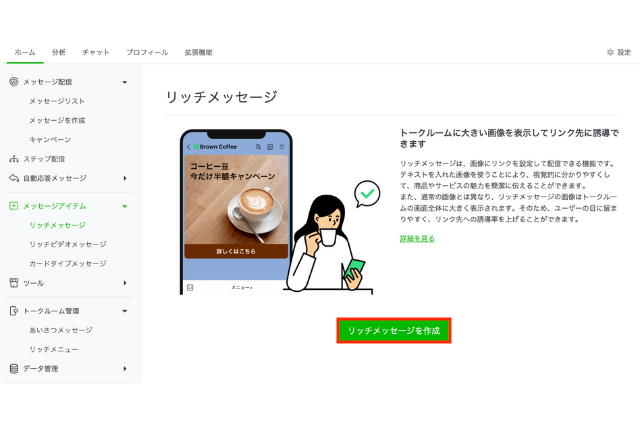
次に「タイトル」を設定したのちに、「テンプレートを選択」をクリックします。
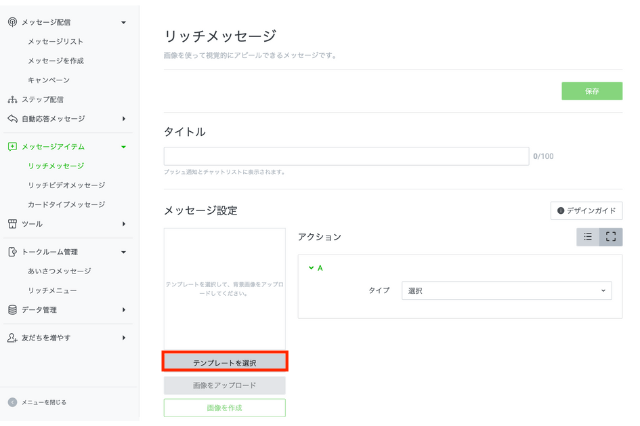
各テンプレートが表示されるので、利用するものを選んで選択をクリックします。
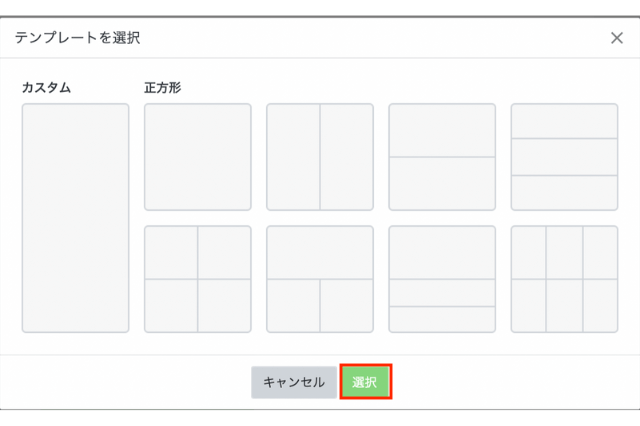
今回は参考として正方形の画像を選択します。
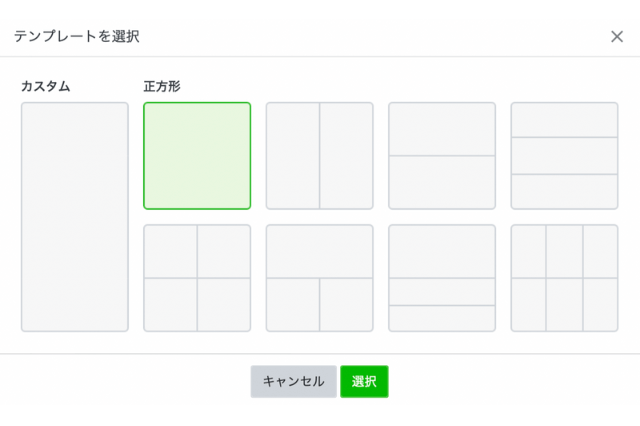
リッチメッセージの画像を事前に作成している方は背景画像をアップロードをタップしてください。
作成していない場合には緑のアイコンの「画像を作成」をタップしましょう。
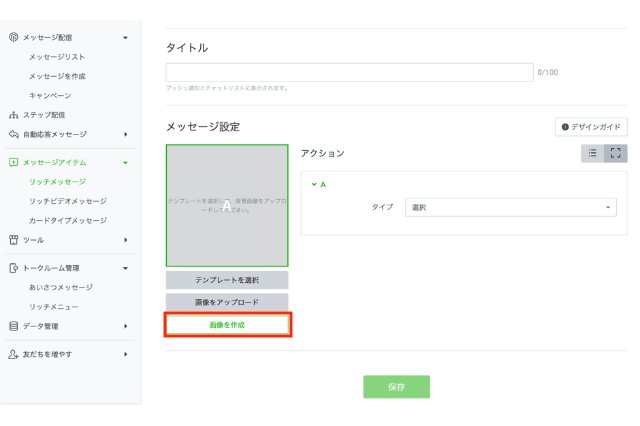
「画像を作成」をタップすると作成画面が出てくるので、このまま画像を作成していきます。
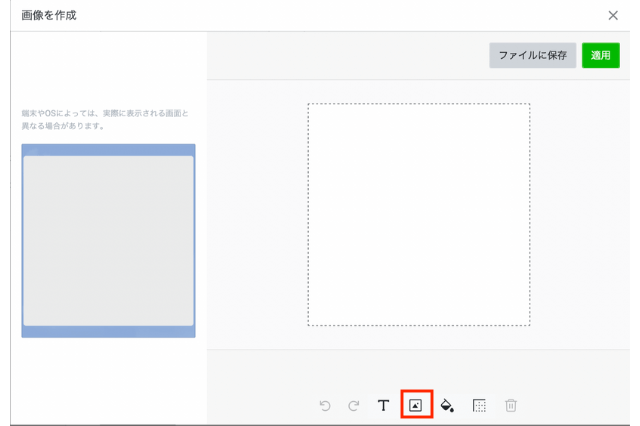
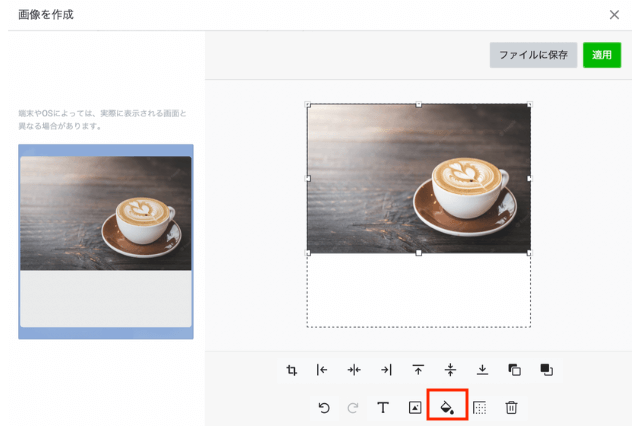
次に画像に合う背景色を選択します。
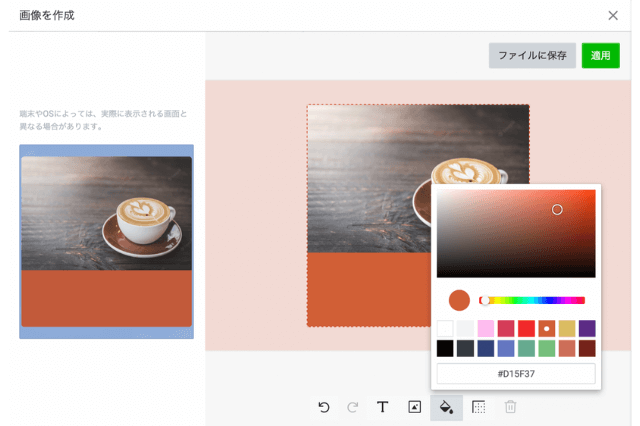
次に画像の中に入れる文字(テキスト)を追加しましょう。
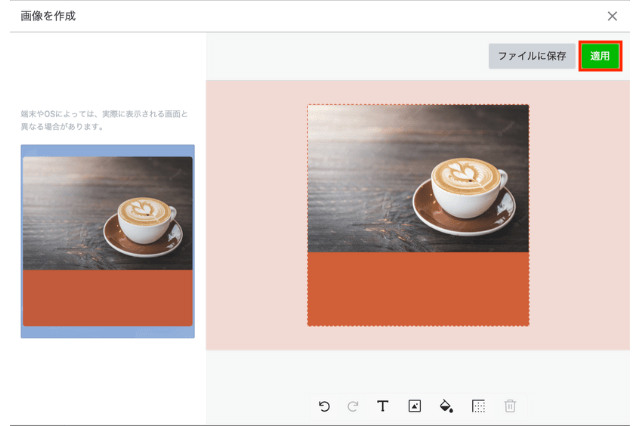
テキストに文字を入力したら色を変えて画像を作成していきます。
作成が完了したら右上の「適用」をタップしましょう。
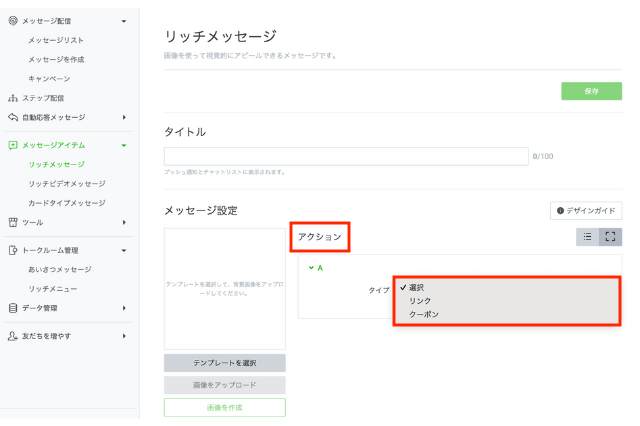
次にお客さんがリッチメッセージをタップした際のアクションを
設定していきます。
「リンク」を選択する場合にはタップした際に誘導したい先のWebサイトのURLを乗せておきましょう。
またアクションラベルについてはリッチメッセージの内容を記載しておくといいでしょう。
クーポンでは事前に作成したものを設定することができ、お客さんがタップした際に表示されます。
最後に保存をタップしたらリッチメッセージの作成は完了です。
リッチメッセージの配信方法
ここではリッチメッセージの配信方法について説明していきます。
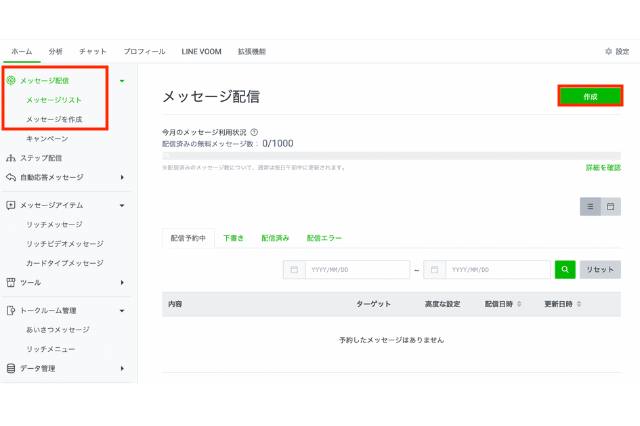
まずは画像のように「メッセージを作成」をタップする。
もしくは「メッセージ配信」から「作成」をクリックします。
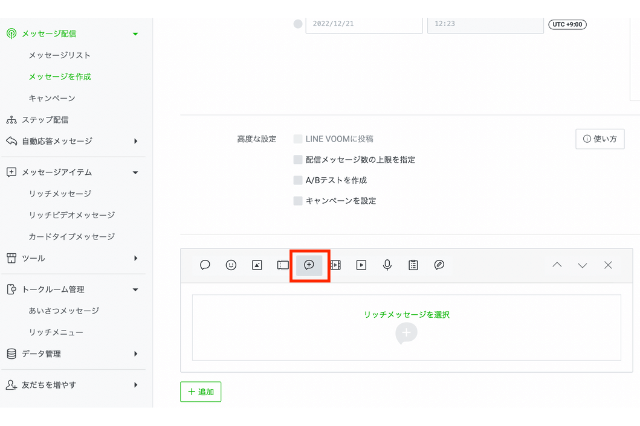
メッセージ設定でリッチメッセージを選択します。
最後に選択したいメッセージを載せて画像下の方にある「配信」を押したら完了です。

株式会社SPIRITSでは、マーケティングのプロが公式LINEの運用を、まるっとサポートしています。
LINE運用でお困りの方は、ぜひお問い合わせください。
\月額5万円〜まるっとサポート/
LINE公式アカウントのリッチメッセージの効果的な活用方法
お客さんにアクションを促す
リッチメッセージでは画像の中にお客さんが行動してもらえるような文章を入れるようにしましょう。
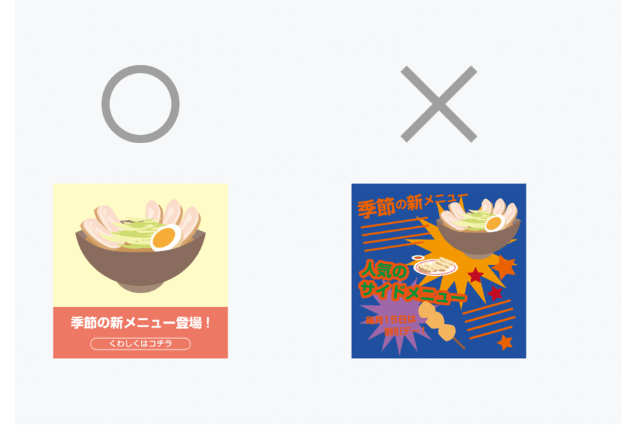
左側の画像のように「くわしくはコチラ」というメッセージが画像の中にあることでお客さんを誘導したいサイトに繋ぐことができるようになります。
反対に右側の画像のようにデザインした文字の色や画像がわかりにくいとお客さんにも情報が伝わりにくくなってしまうため、デザインをしていく際には色や画像、文字などに気をつけてお客さんにわかりやすいように書きましょう。
引用:https://www.linebiz.com/jp/column/technique/20180426-02/
ABテストメッセージを活用する
リッチメッセージを配信する際にはABテストメッセージを活用するといいでしょう。
ABテストメッセージでは2通以上の複数のメッセージを指定した割合のユーザーに振り分けて配信して、どれが一番反応がよかったのかを検証することができます。またリッチメッセージでは画像や色使い、文字量や誘導文章によって反応は変わってきます。そのため、ABテストメッセージを活用してお客さんがより反応をしてくれるものを検証し、売上に繋げましょう。
ABテストメッセージについての配信方法や作成方法についての詳細は下にあるリンクの記事に書いてあるので参考にしてみてください。
LINE公式アカウントのリッチメッセージテンプレート
LINE公式アカウントのリッチメッセージでは画像と文字を活用して視覚的にお客さんに情報を伝えるため、画像のデザイン性は重要視されます。
ただ作成するにしても1から作成するのは面倒という方も中には一定数いるかもしれません。
そこでLINE社が運用しているこちらの記事を参考にしてみて下さい。
この記事ではLINE社が出しているリッチメッセージやクーポンを作成する際に使える画像を無料で活用できるようになっています。
参考:https://campus.line.biz/line-official-account/courses/template
LINE公式アカウントのリッチメッセージデザイン事例
実際にリッチメッセージを活用している企業の事例を紹介していきます。
スターバックス
季節感を打ち出したスターバックスのテンプレートでは正方形を2つに分割して投票を行っています。
どちらかに投票してもらった後にリッチメッセージが配信され、スターバックスの新商品の情報をお客さんに伝えています。
また、時期によって画像や文章を変えてあげることでお客さんの状況に合わせて情報が伝わるような工夫がされています。
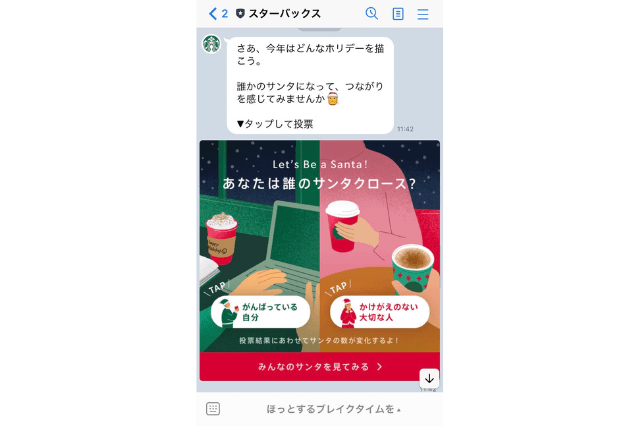
ピザハット
ピザハットのリッチメッセージでは自社商品全品のクーポンを配信しています。
お客さんへの商品の届け方でクーポンを設置することで、より多くの方に活用してもらいやすいようになっています。
また期間を限定することでお客さんへの購買意欲が刺激され、より売上に繋げることができます
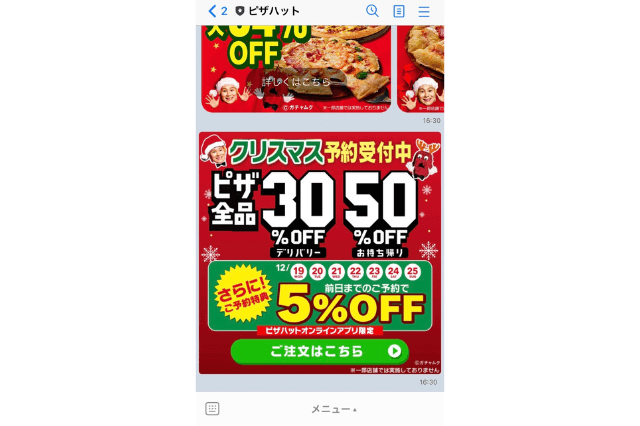
カゴメ
イラストを用いたカゴメのデザインではお客さんへのアンケート誘導をして抽選キャンペーンを行っています。
自社の改善点を見つけるには会社としての目線だけでなく、お客さんの意見が大切になってきますが、回答してくれる方は少ない傾向にあります。
そこで応募条件を明確に提示し、さらにお客さんへのお返しとしてプレゼントが当たる抽選キャンペーンを行う工夫がされています。
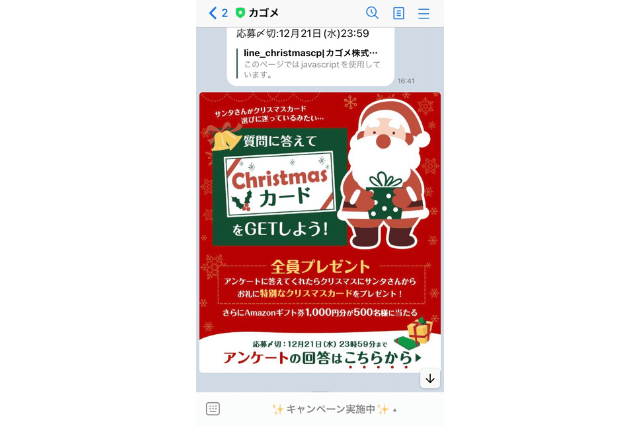
コカ・コーラ
テンプレートの縦長(カスタム)を活用したコカ・コーラのリッチメッセージでは先程のカゴメとは異なり、あえて応募条件を載せずにプレゼントだけを主張しています。
そうすることによってお客さんの反応を高めることができ、自社サイトの中で応募条件を乗せることでお客さんに参加してもらえるように作成しています。
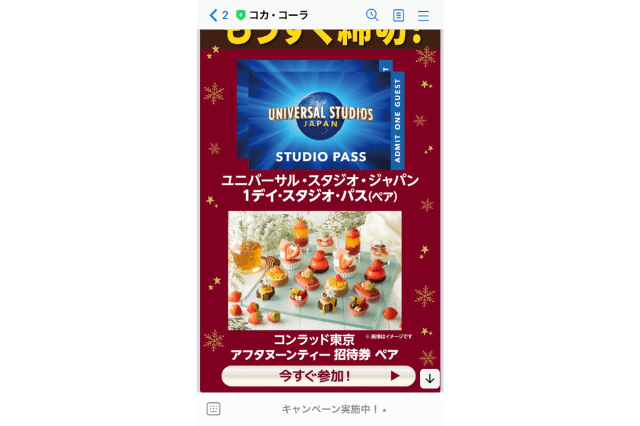
ローソン
さまざまな画像を用いたローソンのリッチメッセージでは4つに分割し、
それぞれにリンクを載せて活用しています。
自社のSNSに繋げて抽選キャンペーンを行ったり、新商品の情報を届けてあげることでお客さんに活用してもらいやすいように作成されています。
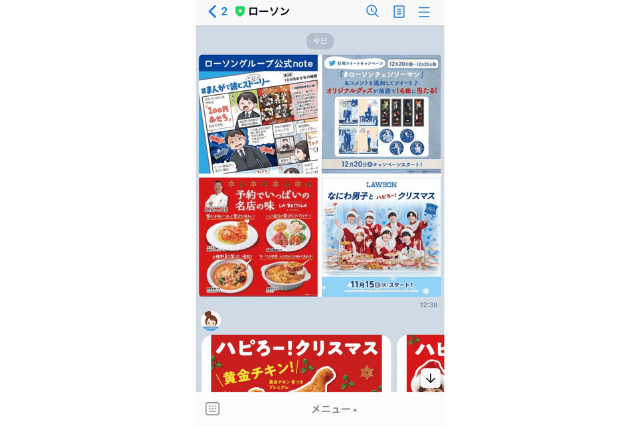
ユニクロ
自社商品を複数に届けているユニクロのリッチメッセージでは3つに分割され、それぞれタップした後に関連商品につながるようになっています。アパレルでは実際に洋服を見るだけでは着るイメージが湧きにくく、利用率が低くなる可能性もあります。そのためモデルを載せていることでお客さんにイメージを掻き立て購買意欲に繋げることが可能です。
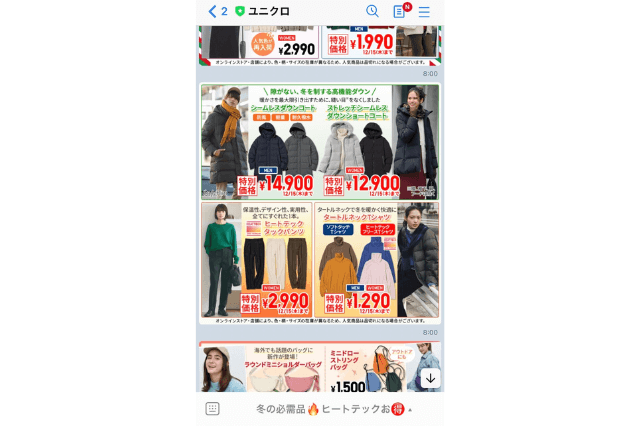

株式会社SPIRITSでは、マーケティングのプロが公式LINEの運用を、まるっとサポートしています。
LINE運用でお困りの方は、ぜひお問い合わせください。
\月額5万円〜まるっとサポート/
まとめ
今回はLINE公式アカウントのリッチメッセージについて作成方法や配信方法、事例について解説しました。メッセージだけでなく画像を用いてお客さんに視覚的に自社の商品を強調することができるためぜひ活用しましょう。
株式会社SPIRITSでは、マーケティングのプロが公式LINEの運用を、まるっとサポートしています。
LINE運用でお困りの方は、ぜひお問い合わせください。
\月額5万円〜まるっとサポート/